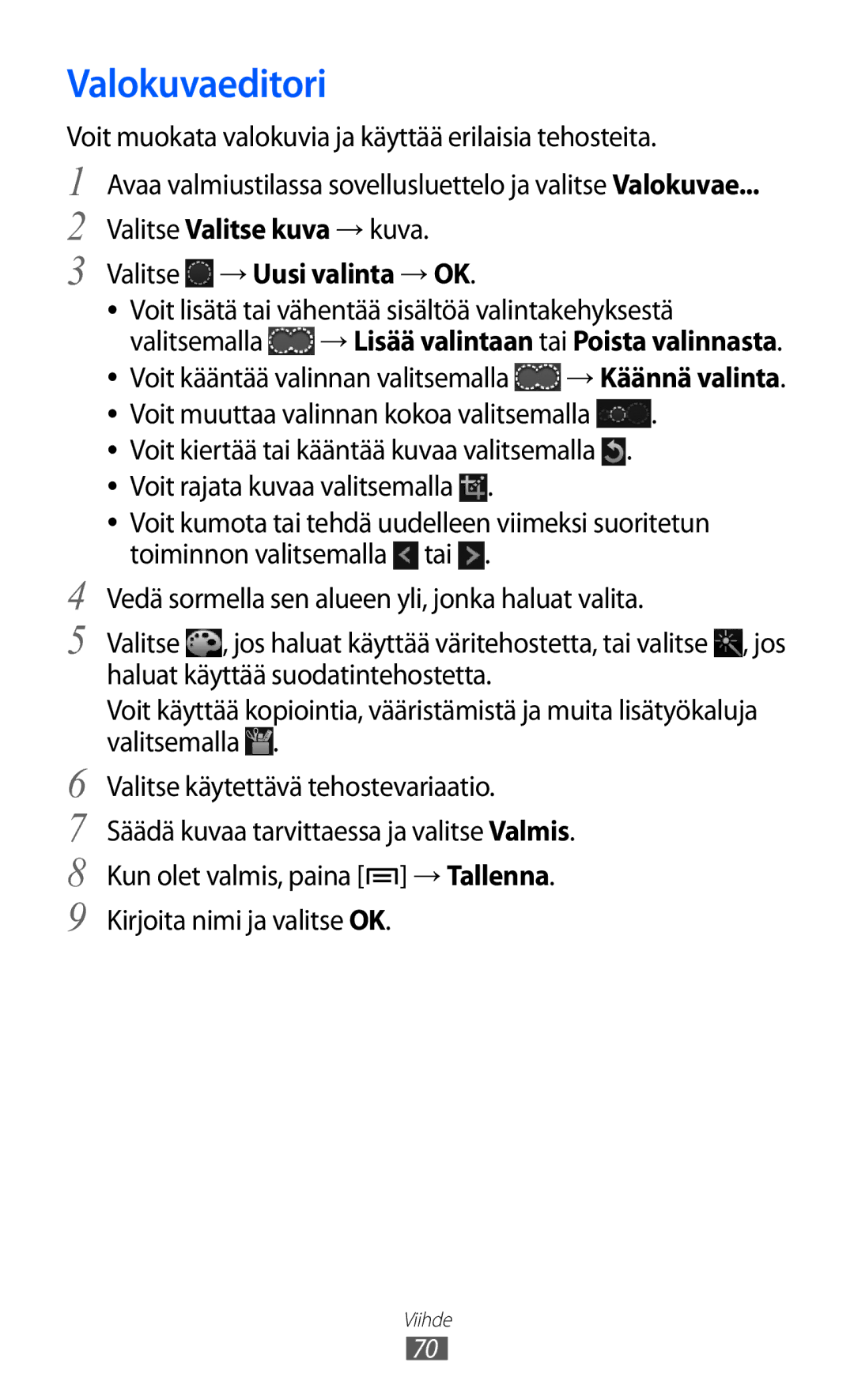Valokuvaeditori
Voit muokata valokuvia ja käyttää erilaisia tehosteita.
1 | Avaa valmiustilassa sovellusluettelo ja valitse Valokuvae... | |||||
2 | Valitse Valitse kuva → kuva. |
|
| |||
3 | Valitse → Uusi valinta → OK. |
|
| |||
| ●● Voit lisätä tai vähentää sisältöä valintakehyksestä | |||||
| valitsemalla | → Lisää valintaan tai Poista valinnasta. | ||||
| ●● Voit kääntää valinnan valitsemalla | → Käännä valinta. | ||||
| ●● Voit muuttaa valinnan kokoa valitsemalla | . | ||||
| ●● Voit kiertää tai kääntää kuvaa valitsemalla . |
| ||||
| ●● Voit rajata kuvaa valitsemalla . |
|
| |||
| ●● Voit kumota tai tehdä uudelleen viimeksi suoritetun | |||||
4 | toiminnon valitsemalla | tai . |
|
| ||
Vedä sormella sen alueen yli, jonka haluat valita. |
| |||||
5 | Valitse | , jos haluat käyttää väritehostetta, tai valitse , jos | ||||
| haluat käyttää suodatintehostetta. |
|
| |||
| Voit käyttää kopiointia, vääristämistä ja muita lisätyökaluja | |||||
6 | valitsemalla . |
|
|
|
| |
Valitse käytettävä tehostevariaatio. |
|
| ||||
7 | Säädä kuvaa tarvittaessa ja valitse Valmis. |
| ||||
8 | Kun olet valmis, paina [ | ] → Tallenna. |
|
| ||
9 | Kirjoita nimi ja valitse OK. |
|
|
| ||
Viihde
70